在日常生活中,我们经常会遇到需要将手机中的照片和视频传输到电脑的情况,对于华为手机用户来说,通过USB线将照片和视频传输到电脑是一种简单且方便的方式。只需将USB线插入手机和电脑的接口,然后在手机上选择文件传输模式,即可快速将照片和视频传输到电脑上进行编辑和存储。这种操作简单易行,让用户能够更轻松地管理手机中的数据。
华为手机通过USB线将照片和视频传输到电脑
步骤如下:
1.将华为手机通过数据线与电脑连接,之后,从顶部下拉进入通知栏。
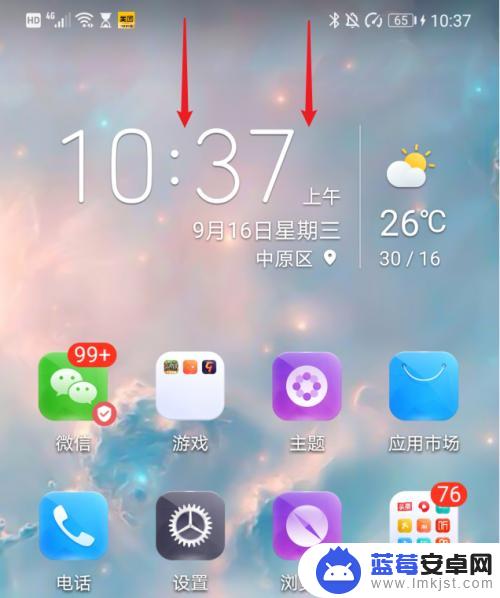
2.在通知界面,点击USB更多选项进入。
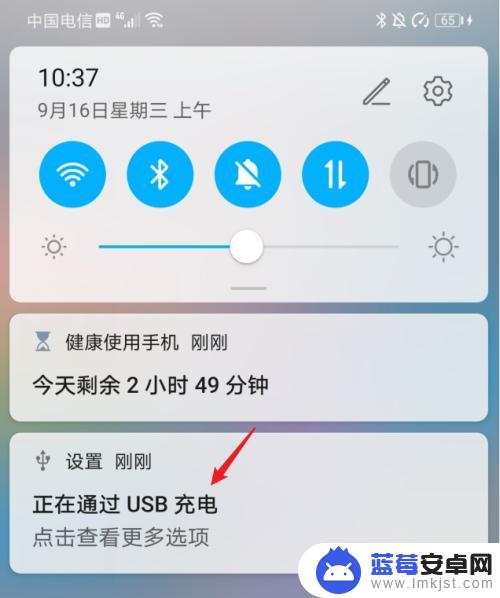
3.进入后,在USB连接方式下方,选择传输照片。
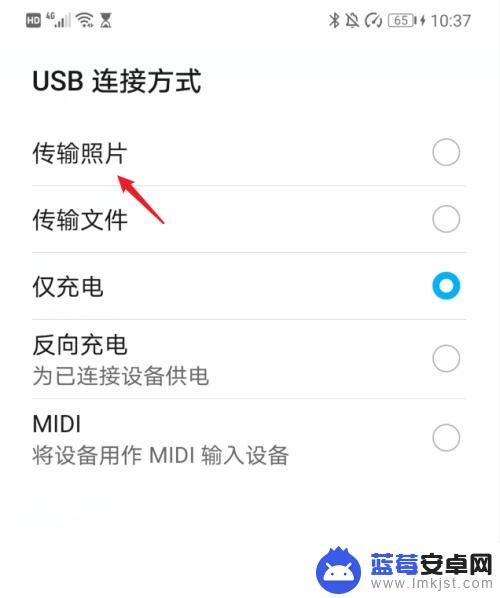
4.点击后,双击此电脑进入,选择手机设备名称。
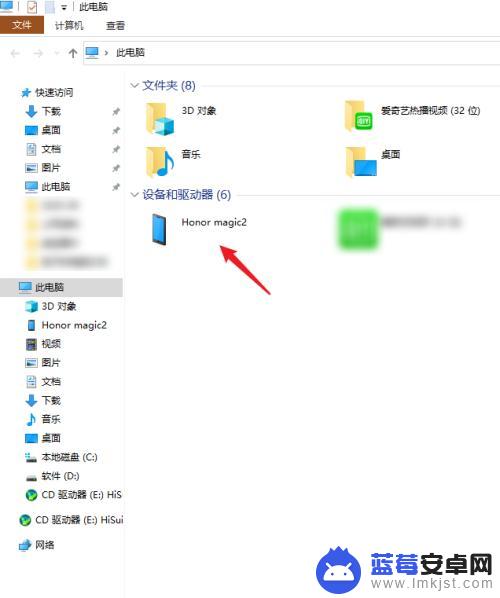
5.进入手机内部存储后,右键点击DCIM文件夹下的camera文件夹。将其复制。
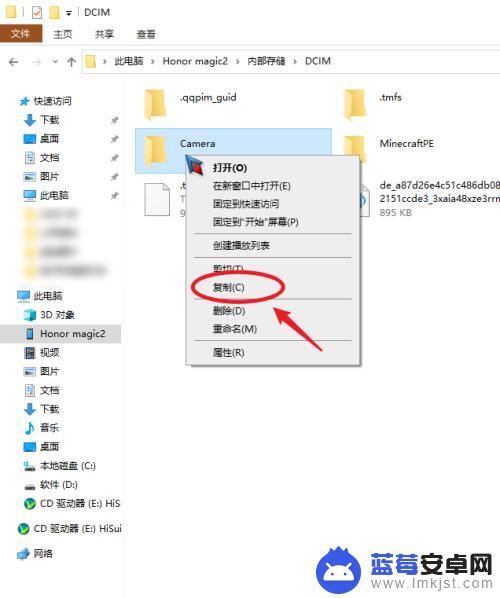
6.复制后,进入电脑其他的磁盘右键粘贴,等待导入进度完成即可。
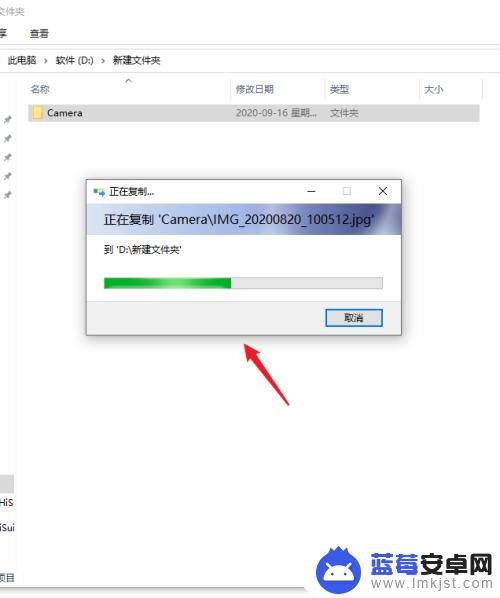
以上就是华为手机照片如何传到电脑的全部内容,如果你也碰到同样的情况,请参照小编的方法来处理,希望对大家有所帮助。












